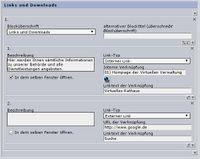CityGov3 Templates: Unterschied zwischen den Versionen
Hying (Diskussion | Beiträge) K |
K (→Counter) |
||
| (25 dazwischenliegende Versionen von 2 Benutzern werden nicht angezeigt) | |||
| Zeile 1: | Zeile 1: | ||
=Allgemein verwendbare Templates= | =Allgemein verwendbare Templates= | ||
| + | Zunächst werden hier sämtliche Templates aufgelistet, die grundsätzlich für jedes CityGov-Objekt über das jeweilige Seitentemplate eingebunden werden können. | ||
==Kontaktdaten== | ==Kontaktdaten== | ||
| + | [[Datei:Gui.vv.tpl.snippets.contact.jpg|right|thumb|200px]] | ||
| + | ;Template 'gui.vv.tpl.snippets.contact' | ||
| + | Enthält Eingabefelder für Telefon- und Faxnummern, E-Mail Adresse sowie einen Verweis auf eine externe Internetseite. | ||
{| class="prettytable" | {| class="prettytable" | ||
|+ style="padding-top:0.5em;padding-bottom:0em;text-align:left;" | Kontaktdaten | |+ style="padding-top:0.5em;padding-bottom:0em;text-align:left;" | Kontaktdaten | ||
| Zeile 9: | Zeile 13: | ||
! Type | ! Type | ||
|- | |- | ||
| − | | Telefon-Vorwahl | + | | freie Telefon-Vorwahl |
| − | | | + | | sp_vv_phone_prefix_free |
| Telefon-Vorwahl der OE | | Telefon-Vorwahl der OE | ||
| [[Datei:Document_select.gif]] text | | [[Datei:Document_select.gif]] text | ||
| Zeile 19: | Zeile 23: | ||
| [[Datei:Document_edit.gif]] text | | [[Datei:Document_edit.gif]] text | ||
|- | |- | ||
| − | | | + | | freie Telefon-Vorwahl weiterer Anschluss |
| − | + | | sp_vv_further_phone_prefix_free | |
| − | + | | Telefon-Vorwahl für weiteren Anschluss | |
| − | |||
| − | |||
| − | |||
| − | | | ||
| − | | Telefon Vorwahl | ||
| [[Datei:Document_select.gif]] text | | [[Datei:Document_select.gif]] text | ||
|- | |- | ||
| Zeile 34: | Zeile 33: | ||
| [[Datei:Document_edit.gif]] text | | [[Datei:Document_edit.gif]] text | ||
|- | |- | ||
| − | | | + | | freie Fax-Vorwahl |
| − | + | | sp_vv_fax_prefix_free | |
| − | |||
| − | |||
| − | |||
| − | |||
| − | | | ||
| Fax Vorwahl | | Fax Vorwahl | ||
| [[Datei:Document_select.gif]] text | | [[Datei:Document_select.gif]] text | ||
| Zeile 48: | Zeile 42: | ||
| Faxnummer | | Faxnummer | ||
| [[Datei:Document_edit.gif]] text | | [[Datei:Document_edit.gif]] text | ||
| − | |||
| − | |||
| − | |||
| − | |||
| − | |||
|- | |- | ||
| Mobil | | Mobil | ||
| − | |||
| − | |||
| − | |||
| − | |||
| − | |||
| sp_vv_mobile | | sp_vv_mobile | ||
| − | | | + | | Mobilfunknummer |
| [[Datei:Document_edit.gif]] text | | [[Datei:Document_edit.gif]] text | ||
|- | |- | ||
| Zeile 86: | Zeile 70: | ||
| Veröffentlichen | | Veröffentlichen | ||
| sp_vv_publish_mail | | sp_vv_publish_mail | ||
| + | | E-Mail-Adresse für intern oder extern | ||
| + | | [[Datei:Document_check.gif]] text | ||
| + | |- | ||
| + | | Internetadresse | ||
| + | | sp_vv_weblink | ||
| + | | externe Internetadresse | ||
| + | | [[Datei:Earth.gif]] url | ||
| + | |- | ||
| + | | Internetadresse Hinweistext | ||
| + | | sp_vv_weblink_info | ||
| E-Mail-Adresse für intern oder extern | | E-Mail-Adresse für intern oder extern | ||
| [[Datei:Document_check.gif]] text | | [[Datei:Document_check.gif]] text | ||
|} | |} | ||
| + | |||
==Kontaktdaten-Forumular (nur Ausgabe)== | ==Kontaktdaten-Forumular (nur Ausgabe)== | ||
| + | ;Template 'gui.vv.tpl.snippets.contact.form' | ||
| + | Wird innerhalb der Ausgabeseiten auf eine geschützte E-Mail Adresse geklickt, so wird die Seite erneut aufgerufen. Ist dieses Template eingebunden, wird durch dieses Template ein E-Mail Formular angezeigt, über das eine Mail an die in der Webseite verschlüsselte E-Mail versendet wird. | ||
| + | |||
==Adressdaten== | ==Adressdaten== | ||
| + | [[Datei:Gui.vv.popup.link.addressLink.jpg|right|thumb|200px]] | ||
| + | ;Template 'gui.vv.popup.link.addressLink' | ||
| + | Mit diesem Template ist es möglich Adressdaten für das aktuelle Objekt zu konfigurieren. Die Adressdaten könnten über dieses Template direkt an dem aktuellen Objekt eingegeben werden. In dem Fall schauen Sie für die Details bitte hier: <b>[[CityGov3_Eigenschaften#Adressen_und_Geb.C3.A4ude|Eingabefelder des Adress-Blocks]]</b><br><br> | ||
| + | In CityGov können im Bereich <b>[[CityGov3_Eigenschaften]]</b> die verschiedenen Adressen auch zentral als eigenständige Objekte hinterlegen. Über dieses Template kann dann auf die dort gepflegten Adressen verknüpfen werden. Diese Verknüpfung wird innerhalb des folgenden Linkfeldes gespeichert. | ||
| + | {| class="prettytable" | ||
| + | |+ style="padding-top:0.5em;padding-bottom:0em;text-align:left;" | Adresse / gui.vv.popup.link.addressLink | ||
| + | |- class="hintergrundfarbe1" | ||
| + | ! Feldtitel | ||
| + | ! Feldname | ||
| + | ! Beschreibung | ||
| + | ! Type | ||
| + | |- | ||
| + | | Adresse auswählen | ||
| + | | sp_vv_address.systemlink | ||
| + | | Adresse verknüpfen | ||
| + | | [[Datei:Document_link.gif]] systemlink | ||
| + | |- | ||
| + | | Diese Verknüpfung veröffentlichen | ||
| + | | sp_vv_publish_address | ||
| + | | Verknüpfung intern oder extern anzeigen | ||
| + | | [[Datei:Document_check.gif]] text | ||
| + | |} | ||
| + | |||
==Öffnungszeiten== | ==Öffnungszeiten== | ||
| + | [[Datei:Gui.vv.popup.link.officehoursLink.jpg|right|thumb|200px]] | ||
| + | ;Template 'gui.vv.popup.link.officehoursLink' | ||
| + | Mit diesem Template ist es möglich die Öffnungszeiten für das aktuelle Objekt zu konfigurieren. Die Zeiten können über dieses Template direkt an dem Objekt eingegeben werden. InIn dem Fall schauen Sie für die Details bitte hier: <b>[[CityGov3_Eigenschaften#Öffnungszeiten|Eingabefelder der Öffnungszeiten]]</b><br><br> | ||
| + | Im Bereich <b>[[CityGov3_Eigenschaften]]</b> können Sie die verschiedenen Öffnungszeiten auch zentral als eigenständige Objekte hinterlegen und über dieses Template lediglich. In dem Fall wird die Verknüpfung innerhalb des hier angegebenen Links gespeichert. | ||
| + | {| class="prettytable" | ||
| + | |+ style="padding-top:0.5em;padding-bottom:0em;text-align:left;" | Öffnungszeiten / gui.vv.popup.link.officehours | ||
| + | |- class="hintergrundfarbe1" | ||
| + | ! Feldtitel | ||
| + | ! Feldname | ||
| + | ! Beschreibung | ||
| + | ! Type | ||
| + | |- | ||
| + | | Veknüpfe mit einer Öffnungszeit | ||
| + | | sp_vv_officehours.systemlink | ||
| + | | Öffnungszeit verknüpfen | ||
| + | | [[Datei:Document_link.gif]] systemlink | ||
| + | |- | ||
| + | | Die Zeiten veröffentlichen | ||
| + | | sp_vv_publish_officehours | ||
| + | | Verknüpfung intern oder extern anzeigen | ||
| + | | [[Datei:Document_check.gif]] text | ||
| + | |} | ||
| + | |||
| + | ==Downloads und Links== | ||
| + | [[Datei:Gui.vv.tpl.snippets.objectLinks.2dimensional.jpg|right|thumb|200px]] | ||
| + | ;Template 'gui.vv.tpl.snippets.objectLinks.2dimensional' | ||
| + | Mit diesem Template können Download- und Linklisten durch die Iteratefunktion komfortabel erstellt werden. Sie haben die Möglichkeit auf sämtliche Artikel des Mandanten zu verknüpfen oder auch externe URLs einzugeben. Medien können aber auch direkt hochgeladen werden. Sollte die Schnittstelle zu [http://www.form-solutions.de/ Form-Solutions] angebunden sein, können Sie hier auch mit diesen Formularen Verknüpfungen aufbauen und konfigurieren. | ||
| + | {| class="prettytable" | ||
| + | |+ style="padding-top:0.5em;padding-bottom:0em;text-align:left;" | Downloads und Links | ||
| + | |- class="hintergrundfarbe1" | ||
| + | ! Feldtitel | ||
| + | ! Feldname | ||
| + | ! Beschreibung | ||
| + | ! Type | ||
| + | |- | ||
| + | | Blocküberschrift | ||
| + | | sp_vv_link_iterate[0].sp_vv_linkBlockTitle | ||
| + | | Auswahl einer Vorgabe | ||
| + | | [[Datei:Document_select.gif]][[Datei:Iterator.gif]] text | ||
| + | |- | ||
| + | | alternativer Blocktitel | ||
| + | | sp_vv_link_iterate[0].sp_vv_linkBlockTitleField | ||
| + | | eigener Blocktitel | ||
| + | | [[Datei:Document_edit.gif]][[Datei:Iterator.gif]] text | ||
| + | |- | ||
| + | | LinkType | ||
| + | | sp_vv_link_iterate[0].sp_vv_link_iterate_inner[0].sp_vv_linkType | ||
| + | | interner-, externer Link, Medium (oder FormSolutions-Link) | ||
| + | | [[Datei:Document_select.gif]][[Datei:Iterator.gif]] text | ||
| + | |- | ||
| + | | interne Verknüpfung | ||
| + | | sp_vv_linkName | ||
| + | | Verknüpfung auswählen | ||
| + | | | ||
| + | |- | ||
| + | | Link | ||
| + | | sp_vv_link_iterate[0].sp_vv_link_iterate_inner[0].sp_vv_link.systemlink | ||
| + | | Verknüpfung auf einen Artikel innerhalb des Mandaten | ||
| + | | [[Datei:Document_link.gif]] systemlink | ||
| + | |- | ||
| + | | Linktext der Verknüpfung | ||
| + | | sp_vv_link_iterate[0].sp_vv_link_iterate_inner[0].sp_vv_link | ||
| + | | Linktext | ||
| + | | [[Datei:Document_edit.gif]][[Datei:Iterator.gif]] text | ||
| + | |- | ||
| + | | Upload | ||
| + | | sp_vv_link_iterate[0].sp_vv_link_iterate_inner[0].sp_vv_media | ||
| + | | Linktext | ||
| + | | Medium | ||
| + | |- | ||
| + | | Form-Solution Link | ||
| + | | sp_vv_link_iterate[0].sp_vv_link_iterate_inner[0].sp_vv_formLink | ||
| + | | Linktext | ||
| + | | [[Datei:Document_link.gif]] systemlink | ||
| + | |- | ||
| + | | Beschreibung | ||
| + | | sp_vv_link_iterate[0].sp_vv_link_iterate_inner[0].sp_vv_linkDescription | ||
| + | | Beschreibung des Downloads | ||
| + | | [[Datei:Document_edit.gif]][[Datei:Iterator.gif]] text | ||
| + | |- | ||
| + | | In dem selben Fenster öffnen? | ||
| + | | sp_vv_link_iterate[0].sp_vv_link_iterate_inner[0].sp_vv_linkInSameWindow | ||
| + | | Auswahl | ||
| + | | [[Datei:Document_check.gif]][[Datei:Iterator.gif]] text | ||
| + | |} | ||
| + | |||
==Downloads und Links== | ==Downloads und Links== | ||
| + | ;Template 'gui.vv.tpl.snippets.objectLinks' | ||
| + | Ist dieses Template eingebunden, werden lediglich die Felder des inneren Iterators in dem IteratorNamen 'sp_vv_link_iterate_inner' zur Verfügung gestellt. | ||
| + | {| class="prettytable" | ||
| + | |+ style="padding-top:0.5em;padding-bottom:0em;text-align:left;" | Downloads und Links | ||
| + | |- class="hintergrundfarbe1" | ||
| + | ! Feldtitel | ||
| + | ! Feldname | ||
| + | ! Beschreibung | ||
| + | ! Type | ||
| + | |- | ||
| + | | LinkType | ||
| + | | sp_vv_link_iterate[0].sp_vv_linkType | ||
| + | | interner, externer Link oder Medium | ||
| + | | [[Datei:Document_select.gif]][[Datei:Iterator.gif]] text | ||
| + | |- | ||
| + | | interne Verknüpfung | ||
| + | | sp_vv_linkName | ||
| + | | Verknüpfung auswählen | ||
| + | | | ||
| + | |- | ||
| + | | Link | ||
| + | | sp_vv_link_iterate[0].sp_vv_link.systemlink | ||
| + | | Verknüpfung auf einen Artikel innerhalb des Mandaten | ||
| + | | [[Datei:Document_link.gif]] systemlink | ||
| + | |- | ||
| + | | Linktext der Verknüpfung | ||
| + | | sp_vv_link_iterate[0].sp_vv_link | ||
| + | | Linktext | ||
| + | | [[Datei:Document_edit.gif]][[Datei:Iterator.gif]] text | ||
| + | |- | ||
| + | | Upload | ||
| + | | sp_vv_link_iterate[0].sp_vv_media | ||
| + | | Linktext | ||
| + | | Medium | ||
| + | |- | ||
| + | | Form-Solution Link | ||
| + | | sp_vv_link_iterate[0].sp_vv_formLink | ||
| + | | Linktext | ||
| + | | [[Datei:Document_link.gif]] systemlink | ||
| + | |- | ||
| + | | Beschreibung | ||
| + | | sp_vv_link_iterate[0]sp_vv_linkDescription | ||
| + | | Beschreibung des Downloads | ||
| + | | [[Datei:Document_edit.gif]][[Datei:Iterator.gif]] text | ||
| + | |- | ||
| + | | In dem selben Fenster öffnen? | ||
| + | | sp_vv_link_iterate[0].sp_vv_linkInSameWindow | ||
| + | | Auswahl | ||
| + | | [[Datei:Document_check.gif]][[Datei:Iterator.gif]] text | ||
| + | |} | ||
| + | |||
==Ansprechpartner== | ==Ansprechpartner== | ||
| + | [[Datei:Gui.vv.tpl.snippets.contactLink.jpg|right|thumb|200px]] | ||
| + | ;Template 'gui.vv.tpl.snippets.contactLink' | ||
| + | Unabhängig von den für das System notwendigen Verknüpfungen zwischen Mitarbeitern, Produkten und Organisationen können für die verschiedenen Objekte auch explizite Ansprechpartner verknüpft werden. In der Ausgabeseite werden diese dann auch separat aufgelistet. Für die Verknüpfung stehen hier sämtliche Mitarbeiter zur Verfügung, die innerhalb von CityGov angelegt wurden. | ||
| + | {| class="prettytable" | ||
| + | |+ style="padding-top:0.5em;padding-bottom:0em;text-align:left;" | Ansprechpartner / gui.vv.popup.oe.product | ||
| + | |- class="hintergrundfarbe1" | ||
| + | ! Feldtitel | ||
| + | ! Feldname | ||
| + | ! Beschreibung | ||
| + | ! Type | ||
| + | |- | ||
| + | | Ansprechpartner wählen | ||
| + | | sp_vv_contactPerson_iterate.sp_vv_contactPerson.systemlink | ||
| + | | modul=resource | ||
| + | | [[Datei:Document_link.gif]] systemlink | ||
| + | |- | ||
| + | | Diese Verknüpfung veröffentlichen | ||
| + | | sp_vv_publish | ||
| + | | Verknüpfung intern oder extern anzeigen | ||
| + | | [[Datei:Document_check.gif]] text | ||
| + | |} | ||
| + | |||
==Counter== | ==Counter== | ||
| + | [[Datei:Gui.vv.tpl.snippets.counter.jpg|right|thumb|200px]] | ||
| + | ;Template 'gui.vv.tpl.snippets.counter' | ||
| + | Der Counter ermöglicht es jeden Aufruf der Webseite eines Objektes zu registrieren. Über diesen Wert lassen sich dann sortierte Listen erzeugen, die die meist besuchten Objekte, sortiert nach der Häufigkeit ihrer Aufrufe auflisten. | ||
{| class="prettytable" | {| class="prettytable" | ||
|+ style="padding-top:0.5em;padding-bottom:0em;text-align:left;" | Counter | |+ style="padding-top:0.5em;padding-bottom:0em;text-align:left;" | Counter | ||
| Zeile 113: | Zeile 296: | ||
| [[Datei:Document_check.gif]] text | | [[Datei:Document_check.gif]] text | ||
|} | |} | ||
| − | |||
| − | = | + | ==Verknüpfte Contentseiten== |
| − | + | ;Template 'gui.vv.tpl.snippets.contentpage.list' | |
| − | + | Über dieses Template werden die Contentseiten, die einem Objekt über die CityGov-Oberfläche zugeordnet werden, als Liste ausgegeben. | |
| − | + | ||
| − | + | ||
| − | = | + | =Objektspezifische Templates= |
| + | ==[[CityGov3_Organisationseinheiten|Oganisationsspezifisch]]== | ||
| + | ===[[CityGov3_Organisationseinheiten#Zur Organisation|Organisationseigenschaften]]=== | ||
| + | Her werden die verschiedenen Eigenschaften und Beschreibungstexte für die Organisation eingetraten. | ||
| + | ===[[CityGov3_Organisationseinheiten#Produkte und Dienstleistungen|Produktverknüpfung]]=== | ||
| + | Dieses Template verbindet die Organistaion mit den Produkten, welche diese Organisation anbietet. | ||
| + | ===[[CityGov3_Organisationseinheiten#Mitarbeiter der Organisationseinheiten|Mitarbeiterverknüpfung]]=== | ||
| + | Alle Mitarbeiter dieser Organisationseinheit können hier verknüpft werden. Die eigentliche Verknüpfung wird allerdings an den einzelnen Mitarbeiter-Artikeln hinterlegt. | ||
| + | ===[[CityGov3_Organisationseinheiten#Leiter der Organisation|Leiter der Organisation]]=== | ||
| + | Über dieses Template kann explizit ein Mitarbeiter ausgewählt werden, der dieser Organisation vorsteht. | ||
| − | =Personenspezifisch= | + | ==[[CityGov3 Mitarbeiter|Personenspezifisch]]== |
| − | ==Peroneneigenschaften== | + | ===[[CityGov3 Mitarbeiter#Eigenschaften des Mitarbeiters|Peroneneigenschaften]]=== |
| − | ==Organisationsverknüpfung== | + | Eigenschaften wie Name und Titel aber auch einen allgemeine Beschreibung kann hier hinterlegt werden. |
| − | ==Zuständigkeiten für Produkte== | + | ===[[CityGov3 Mitarbeiter#Organisationseinheiten|Organisationsverknüpfung]]=== |
| − | ==Funktion== | + | Hier wird der Mitarbeiter verschiedenen Organisationen zugeordnet. |
| − | ==Vertretung== | + | ===[[CityGov3 Mitarbeiter#Produktzuständigkeiten|Zuständigkeiten für Produkte]]=== |
| + | Produkte, für die dieser Mitarbeiter zuständig ist, können her verknüpft werden. | ||
| + | ===[[CityGov3 Mitarbeiter#Funktionen auswählen|Funktion]]=== | ||
| + | Wenn der Mitarbeiter eine erwähnenswerte Funktion besitzt, kann diese im Bereich Eigenschaften gepflegt und hier verknüpft werden. Über die Funktion können die Mitarbeiter bei der Ausgabe von Organisationen sortiert werden. | ||
| + | ===[[CityGov3 Mitarbeiter#Vertretungen wählen|Vertretung]]=== | ||
| + | Jedem Mitarbeiter können eine oder mehrere Vertretungen zugeordnet werden. | ||
| − | =Produktspezifisch= | + | ==[[CityGov3 Produkte|Produktspezifisch]]== |
| − | ==Produkteigenschaften== | + | ===[[CityGov3 Produkte#Zu dem Produkt|Produkteigenschaften]]=== |
| − | ==Produktedetails== | + | Eingabe der Produkteigenschaften wie Titel, Synonyme aber auch ausführliche Produktbeschreibungen. |
| − | ==Ogrganisationsverknüpfung== | + | ===[[CityGov3 Produkte#Zusätzliche Informationen|Produktedetails]]=== |
| − | ==Zuständige Mitarbeiter== | + | Die Details enthalten Informationen wie mitzubringende Unterlagen oder Kosten für die Dienstleistung. |
| − | ==Ähnliche Produkte== | + | ===[[CityGov3 Produkte#Organisationseinheiten dieses Produktes|Ogrganisationsverknüpfung]]=== |
| − | ==Themenbereichsverknüpfung== | + | Hier wird die Verknüpfung mit der Organisationseinheit gepflegt. Gespeichert wird diese Verknüpfung aber an der jeweiligen Organisationseinheit. |
| − | ==weiter Hinweise für CityCall == | + | ===[[CityGov3 Produkte#Zuständige Mitarbeiter|Zuständige Mitarbeiter]]=== |
| + | Die Mitarbeiterverknüpfung kann ebenfalls hier gepflegt werden, wird aber immer an dem jeweiligen Mitarbeiter gespeichert. | ||
| + | ===[[CityGov3 Produkte#Ähnliche Produkte|Ähnliche Produkte]]=== | ||
| + | Eine Liste von Produkten, die dem aktuellen ähnlich sind, können hier für die Ausgabe verknüpft werden. | ||
| + | ===[[CityGov3 Produkte#Verknüpfungen zu Themenbereichen|Themenbereichsverknüpfung]]=== | ||
| + | Sollten Tehmenbereiche konfiguriert sein, können die Produkten einem oder mehreren Themen zugeordnet werden und in einer Themen-Übersichtsseite nach den Themen gruppiert angezeigt werden. | ||
| + | ===[[CityGov3 Produkte#Bearbeitungshinweise|weiter Hinweise für CityCall]]=== | ||
| + | Sollte ein ServiceCenter (CityCall) angebunden sein, können hier noch weitere Informationen eingetragen werden, die den ServiceCenter-Agenten in einem separaten Block dargestellt werden. | ||
| + | ==Contentseiten== | ||
| − | =Startseitenspezifisch= | + | ==Startseitenspezifisch== |
| − | ==Einleitende Beschreibung== | + | ===Einleitende Beschreibung=== |
| − | ==Übersicht über die Organisationsstruktur== | + | ===Übersicht über die Organisationsstruktur=== |
| − | ==Übersicht der meist besuchten Seiten (counter)== | + | ===Übersicht der meist besuchten Seiten (counter)=== |
| − | ==Übersicht über die Formulare== | + | ===Übersicht über die Formulare=== |
| − | ==Übersicht über die Themenbereich (Lebenslagen)== | + | ===Übersicht über die Themenbereich (Lebenslagen)=== |
| − | ==Eingabemaske für die Orga und Produktsuche== | + | ===Eingabemaske für die Orga und Produktsuche=== |
| − | ==Eingabemaske für die Mitarbeitersuche== | + | ===Eingabemaske für die Mitarbeitersuche=== |
| − | ==Ausgabe der Suchergebnisse (Nutch)== | + | ===Ausgabe der Suchergebnisse (Nutch)=== |
| − | ==Ausgabe der Suchergebnisse (XML Index-Datei)== | + | ===Ausgabe der Suchergebnisse (XML Index-Datei)=== |
| − | ==Ausgabe aller CityGov Objekte== | + | ===Ausgabe aller CityGov Objekte=== |
Aktuelle Version vom 18. Juli 2011, 09:55 Uhr
Allgemein verwendbare Templates
Zunächst werden hier sämtliche Templates aufgelistet, die grundsätzlich für jedes CityGov-Objekt über das jeweilige Seitentemplate eingebunden werden können.
Kontaktdaten
- Template 'gui.vv.tpl.snippets.contact'
Enthält Eingabefelder für Telefon- und Faxnummern, E-Mail Adresse sowie einen Verweis auf eine externe Internetseite.
Kontaktdaten-Forumular (nur Ausgabe)
- Template 'gui.vv.tpl.snippets.contact.form'
Wird innerhalb der Ausgabeseiten auf eine geschützte E-Mail Adresse geklickt, so wird die Seite erneut aufgerufen. Ist dieses Template eingebunden, wird durch dieses Template ein E-Mail Formular angezeigt, über das eine Mail an die in der Webseite verschlüsselte E-Mail versendet wird.
Adressdaten
- Template 'gui.vv.popup.link.addressLink'
Mit diesem Template ist es möglich Adressdaten für das aktuelle Objekt zu konfigurieren. Die Adressdaten könnten über dieses Template direkt an dem aktuellen Objekt eingegeben werden. In dem Fall schauen Sie für die Details bitte hier: Eingabefelder des Adress-Blocks
In CityGov können im Bereich CityGov3_Eigenschaften die verschiedenen Adressen auch zentral als eigenständige Objekte hinterlegen. Über dieses Template kann dann auf die dort gepflegten Adressen verknüpfen werden. Diese Verknüpfung wird innerhalb des folgenden Linkfeldes gespeichert.
Öffnungszeiten
- Template 'gui.vv.popup.link.officehoursLink'
Mit diesem Template ist es möglich die Öffnungszeiten für das aktuelle Objekt zu konfigurieren. Die Zeiten können über dieses Template direkt an dem Objekt eingegeben werden. InIn dem Fall schauen Sie für die Details bitte hier: Eingabefelder der Öffnungszeiten
Im Bereich CityGov3_Eigenschaften können Sie die verschiedenen Öffnungszeiten auch zentral als eigenständige Objekte hinterlegen und über dieses Template lediglich. In dem Fall wird die Verknüpfung innerhalb des hier angegebenen Links gespeichert.
Downloads und Links
- Template 'gui.vv.tpl.snippets.objectLinks.2dimensional'
Mit diesem Template können Download- und Linklisten durch die Iteratefunktion komfortabel erstellt werden. Sie haben die Möglichkeit auf sämtliche Artikel des Mandanten zu verknüpfen oder auch externe URLs einzugeben. Medien können aber auch direkt hochgeladen werden. Sollte die Schnittstelle zu Form-Solutions angebunden sein, können Sie hier auch mit diesen Formularen Verknüpfungen aufbauen und konfigurieren.
Downloads und Links
- Template 'gui.vv.tpl.snippets.objectLinks'
Ist dieses Template eingebunden, werden lediglich die Felder des inneren Iterators in dem IteratorNamen 'sp_vv_link_iterate_inner' zur Verfügung gestellt.
Ansprechpartner
- Template 'gui.vv.tpl.snippets.contactLink'
Unabhängig von den für das System notwendigen Verknüpfungen zwischen Mitarbeitern, Produkten und Organisationen können für die verschiedenen Objekte auch explizite Ansprechpartner verknüpft werden. In der Ausgabeseite werden diese dann auch separat aufgelistet. Für die Verknüpfung stehen hier sämtliche Mitarbeiter zur Verfügung, die innerhalb von CityGov angelegt wurden.
Counter
- Template 'gui.vv.tpl.snippets.counter'
Der Counter ermöglicht es jeden Aufruf der Webseite eines Objektes zu registrieren. Über diesen Wert lassen sich dann sortierte Listen erzeugen, die die meist besuchten Objekte, sortiert nach der Häufigkeit ihrer Aufrufe auflisten.
Verknüpfte Contentseiten
- Template 'gui.vv.tpl.snippets.contentpage.list'
Über dieses Template werden die Contentseiten, die einem Objekt über die CityGov-Oberfläche zugeordnet werden, als Liste ausgegeben.
Objektspezifische Templates
Oganisationsspezifisch
Organisationseigenschaften
Her werden die verschiedenen Eigenschaften und Beschreibungstexte für die Organisation eingetraten.
Produktverknüpfung
Dieses Template verbindet die Organistaion mit den Produkten, welche diese Organisation anbietet.
Mitarbeiterverknüpfung
Alle Mitarbeiter dieser Organisationseinheit können hier verknüpft werden. Die eigentliche Verknüpfung wird allerdings an den einzelnen Mitarbeiter-Artikeln hinterlegt.
Leiter der Organisation
Über dieses Template kann explizit ein Mitarbeiter ausgewählt werden, der dieser Organisation vorsteht.
Personenspezifisch
Peroneneigenschaften
Eigenschaften wie Name und Titel aber auch einen allgemeine Beschreibung kann hier hinterlegt werden.
Organisationsverknüpfung
Hier wird der Mitarbeiter verschiedenen Organisationen zugeordnet.
Zuständigkeiten für Produkte
Produkte, für die dieser Mitarbeiter zuständig ist, können her verknüpft werden.
Funktion
Wenn der Mitarbeiter eine erwähnenswerte Funktion besitzt, kann diese im Bereich Eigenschaften gepflegt und hier verknüpft werden. Über die Funktion können die Mitarbeiter bei der Ausgabe von Organisationen sortiert werden.
Vertretung
Jedem Mitarbeiter können eine oder mehrere Vertretungen zugeordnet werden.
Produktspezifisch
Produkteigenschaften
Eingabe der Produkteigenschaften wie Titel, Synonyme aber auch ausführliche Produktbeschreibungen.
Produktedetails
Die Details enthalten Informationen wie mitzubringende Unterlagen oder Kosten für die Dienstleistung.
Ogrganisationsverknüpfung
Hier wird die Verknüpfung mit der Organisationseinheit gepflegt. Gespeichert wird diese Verknüpfung aber an der jeweiligen Organisationseinheit.
Zuständige Mitarbeiter
Die Mitarbeiterverknüpfung kann ebenfalls hier gepflegt werden, wird aber immer an dem jeweiligen Mitarbeiter gespeichert.
Ähnliche Produkte
Eine Liste von Produkten, die dem aktuellen ähnlich sind, können hier für die Ausgabe verknüpft werden.
Themenbereichsverknüpfung
Sollten Tehmenbereiche konfiguriert sein, können die Produkten einem oder mehreren Themen zugeordnet werden und in einer Themen-Übersichtsseite nach den Themen gruppiert angezeigt werden.
weiter Hinweise für CityCall
Sollte ein ServiceCenter (CityCall) angebunden sein, können hier noch weitere Informationen eingetragen werden, die den ServiceCenter-Agenten in einem separaten Block dargestellt werden.